**"Revit入门教程:新手也能快速上手的全面指南"**
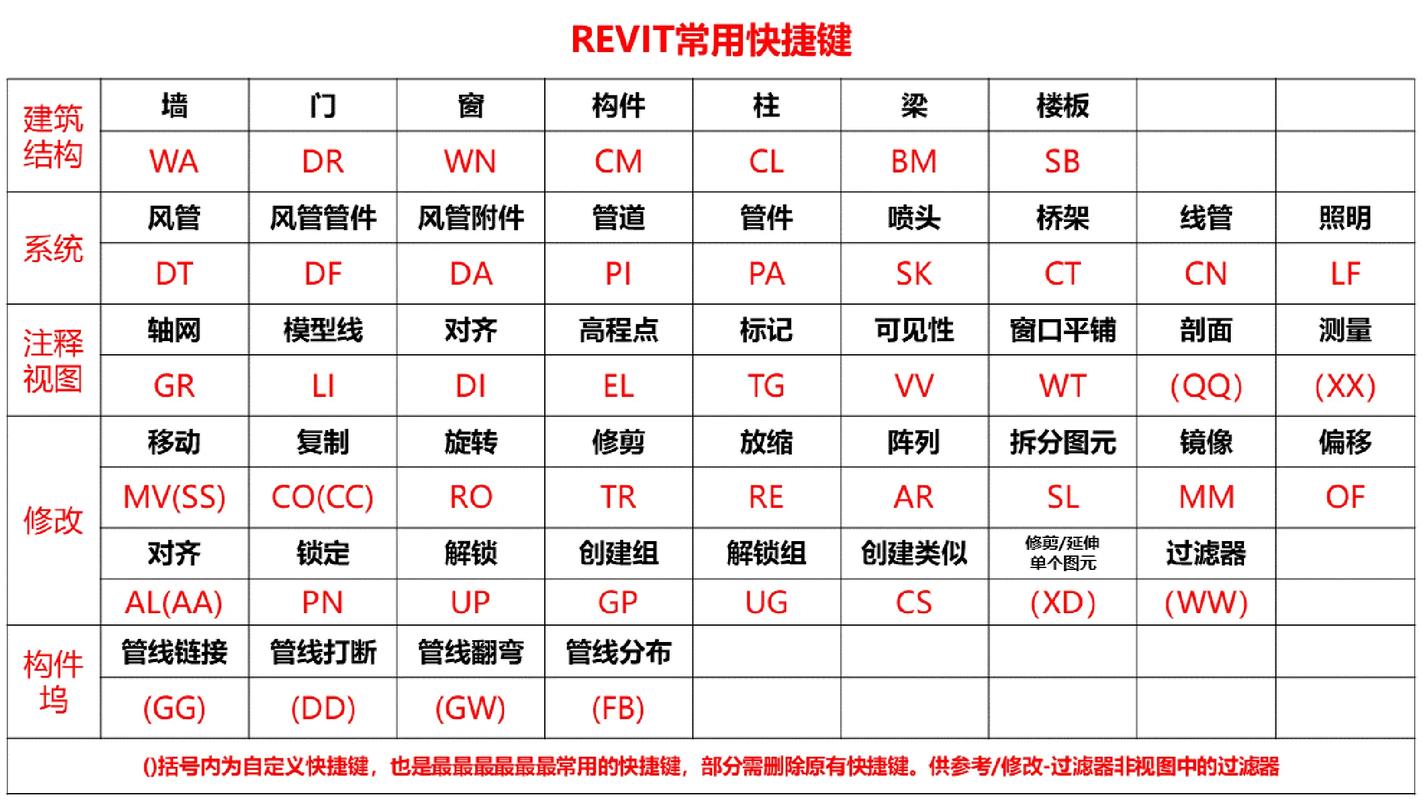
随着建筑信息模型(BIM)技术的发展,Autodesk Revit 已经成为建筑、工程和施工行业中的主流软件。对于新手来说,Revit 可能看起来有些复杂和难以掌握,但只要方法得当,循序渐进地学习,你也可以快速上手这款强大的软件。本篇文章将为你提供详细的 Revit 入门教程,帮助你从基础入手,逐步深入,最终掌握 Revit 的核心功能。
### 一、了解 Revit 的基础知识
#### 1. 什么是 Revit?
Revit 是由 Autodesk 公司开发的一款用于建筑信息模型(BIM)的软件。它通过参数化建模技术,将建筑设计、结构设计和机电设计等整合到一个统一的平台中,从而大大提高了设计效率和精确性。
#### 2. Revit 的主要用途
- **建筑设计**:包括平面图、立面图、剖面图和三维模型的创建。
- **结构工程**:进行结构分析与设计,生成钢筋和混凝土模型。
- **机电工程**:设计管道、电气及暖通系统,并进行协调。
- **施工管理**:通过 BIM 技术进行施工模拟、计划编制和预估成本。
#### 3. Revit 的界面
Revit 的用户界面设计简洁明了,包括项目浏览器、属性栏、工具栏和绘图区域。熟悉这些基本界面元素,有助于你更快地找到所需功能。
### 二、开始使用 Revit
#### 1. 创建新项目
打开 Revit 后,点击“文件”菜单,选择“新建”并点击“项目”。接下来,你可以选择一个模板文件来开始你的项目。例如,“建筑模板”适合进行建筑设计,而“结构模板”则适合进行结构设计。
#### 2. 保存项目
务必养成定期保存项目的好习惯。点击“文件”菜单,选择“另存为”,然后选择项目保存路径和文件名,点击保存。
### 三、基础操作和设置
#### 1. 设置项目单位
在开始绘制之前,应先设置项目的单位。点击“管理”选项卡,在“项目单位”中选择你所需要的长度单位(如米或毫米)。
#### 2. 建立标高和轴网
标高和轴网是建筑设计的基础。在“建筑”选项卡下,选择“标高”工具,设置楼层高度。接着,选择“轴网”工具,创建水平和垂直轴线,这些轴线将用作建筑物的参考线。
#### 3. 绘制墙体
选择“建筑”选项卡下的“墙”工具,在绘图区域内单击并拖动鼠标,绘制墙体轮廓。你可以在属性栏中修改墙体类型和尺寸。
#### 4. 添加门窗
选择“建筑”选项卡下的“门”或“窗”工具,点击墙体即可插入门窗。同样,你可以在属性栏中调整门窗的类型和尺寸。
### 四、参数化组件和族
#### 1. 什么是族?
族是 Revit 中的基本构件元素,例如门、窗、家具等。每个族都有自己的参数,可以定义其尺寸、材质和其他属性。
#### 2. 创建自定义族
点击“文件”菜单,选择“新建”,然后选择“族”。从模板库中选择适当的族类型,如“公制门”。使用族编辑器,你可以定义族的几何形状和参数,使其符合项目需求。
#### 3. 加载和管理族
完成族的创建后,将其保存并加载到项目中。在项目浏览器中,可以查看所有已加载的族,并随时对其进行管理和修改。
### 五、视图和注释
#### 1. 创建视图
Revit 提供了多种视图类型,包括平面图、立面图、剖面图和三维透视图。点击“视图”选项卡,选择相应的视图类型,创建所需视图。
#### 2. 添加标注
在平面图或剖面图中,可以添加文字标注、尺寸标注和注释符号。选择“注解”选项卡,使用相应工具进行标注。确保标注清晰易读,以便于施工和沟通。
#### 3. 出图和打印
项目完成后,需要将图纸输出成PDF或打印出来。选择“文件”菜单,点击“打印”,按照提示设置打印机和纸张大小,即可生成图纸。
### 六、协同工作和版本控制
#### 1. 工作共享
在团队协作项目中,工作共享是非常重要的功能。点击“协作”选项卡,选择“工作集”并启用工作共享。每个团队成员可以在自己的工作集上进行操作,最后合并到主项目中。
#### 2. 版本控制
Revit 支持自动保存和版本控制。设置好保存路径后,Revit 会定期备份文件,并保留多个历史版本,以便在需要时进行恢复。
### 七、实战案例:一个简单的住宅设计
让我们通过一个基本的住宅设计案例,实际操作一遍上述步骤,加深理解。
#### 1. 项目准备
- **新建项目**:选择“建筑模板”,创建一个新的 Revit 项目。
- **设置单位**:将长度单位设置为米。
- **创建标高**:设定地基、首层和二层标高,高度分别为0米、3米和6米。
- **添加轴网**:创建水平和垂直轴线,间距为5米。
#### 2. 绘制建筑主体
- **绘制墙体**:选择常规结构墙,绘制住宅的外墙和内隔墙。
- **添加门窗**:在外墙上放置入口门和窗户,在内墙上放置房间门和采光窗。
- **绘制屋顶**:选择“屋顶”工具,根据建筑轮廓绘制屋顶。
#### 3. 细节补充
- **添加楼梯**:在“建筑”选项卡中选择“楼梯”工具,连接首层和二层。
- **放置家具**:加载家庭族,包括床、桌子和椅子等,布置在各个房间中。
- **添加注释**:在平面图中添加房间名称和尺寸标注,确保图纸完整性。
#### 4. 输出成果
- **创建视图**:生成首层平面图、二层平面图、立面图和三维视图。
- **出图**:设置图纸布局,输出为PDF文档,供审阅和打印。
### 结语

通过本篇详细的 Revit 入门教程,我们从基础知识、基础操作、参数化组件、视图和注释、协同工作,到实战案例,全方位介绍了 Revit 的核心功能和使用方法。Revit 的强大之处在于其集成化和参数化特性,使复杂的建筑设计过程更加高效和精准。希望本教程能够帮助新手快速上手 Revit,开启建筑信息模型的精彩世界。继续钻研、不断实践,你一定可以在 BIM 领域取得优异的成绩。
BIM技术是未来的趋势,学习、了解掌握更多BIM前言技术是大势所趋,欢迎更多BIMer加入BIM中文网大家庭(http://www.wanbim.com),一起共同探讨学习BIM技术,了解BIM应用!
相关培训